การใช้คีย์บอร์ด Bluetooth * ระหว่างโพสต์และในการตั้งค่า BIOS สำหรับ Intel®คำนวณแท่ง
Intel® Compute Stick BIOS เวอร์ชั่น0028มีคุณสมบัติเบต้าใหม่: การรองรับคีย์บอร์ด Bluetooth * ระหว่างโพสต์และภายในการตั้งค่า BIOS หากต้องการรับฟังก์ชั่นนี้ให้จับคู่คีย์บอร์ด Bluetooth ของคุณกับ Intel® Compute Stick ของคุณที่ระดับ BIOS กระบวนการจับคู่นี้จะแยกต่างหากจากการจับคู่หลังจากโหลดระบบปฏิบัติการ
จับคู่คีย์บอร์ด Bluetooth
หลังจากที่คุณ อัปเดต BIOS ไปเป็นเวอร์ชั่น0028หรือใหม่กว่าให้จับคู่แป้นพิมพ์ Bluetooth กับ Intel คำนวณ Stick
กดปุ่มเปิด/ปิดเครื่องค้างไว้สามวินาทีแล้วปล่อย
จอแสดงผลพร้อมต์การจับคู่ Bluetooth เป็นเวลา10วินาที
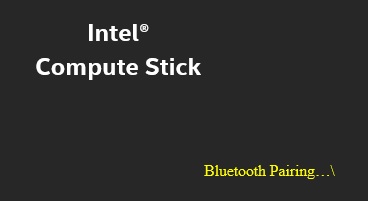
กดปุ่มจับคู่บนคีย์บอร์ด Bluetooth ขณะที่มีการแสดงพร้อมท์นี้
หลังจากการจับคู่เสร็จสมบูรณ์แล้วจะมีการแสดงเมนูปุ่มเปิด/ปิดสถานะการเชื่อมต่อ Bluetooth
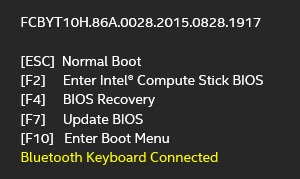
ตอนนี้คุณสามารถใช้แป้นพิมพ์ Bluetooth เพื่อกดปุ่มฟังก์ชั่น:
- ระหว่างโพสต์
- บนเมนูปุ่มเปิด/ปิดเครื่อง
- ภายในการตั้งค่า BIOS
หลังจากที่คุณจับคู่คีย์บอร์ด Bluetooth เข้ากับ Intel® Compute Stick แล้วคุณจะได้รับพร้อมท์ให้กดปุ่มใดก็ได้บนคีย์บอร์ด Bluetooth เพื่อเชื่อมต่อใหม่เมื่อรีบูตหรือเปิดเครื่อง
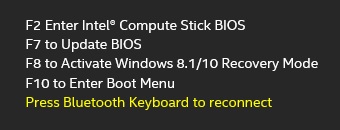
ข้อมูลที่เป็นประโยชน์
คลิก หรือหัวข้อเพื่อดูรายละเอียด:
มีการทดสอบคีย์บอร์ด Bluetooth ต่อไปนี้
มีการทดสอบคีย์บอร์ด Bluetooth ต่อไปนี้
| ผู้ผลิตคีย์บอร์ด | รุ่น | ผลการทดสอบ |
| Aibo * | KB-BT1280 | ผ่าน1 |
| B & A * | BT-101KB | ผ่าน1 |
| i-ก้อนหิน * | BT-๖๔๖๐ | ผ่าน1 |
| บจ. JHMELEC Technology * | B84 | Pass1, 2 |
| K-ปริญญาโท * | BT-101KB | ผ่าน |
| Options | K810 | ล้มเหลว 3 |
| Logitech | K480 | ล้มเหลว 3 |
| Microsoft | อุปกรณ์เคลื่อนที่ลิ่ม | ผ่าน1 |
| คอมพิวเตอร์ที่มีเพอริ xx GmbH * | เพอริ805L | ผ่าน1 |
| Rapoo * | E6700 | ผ่าน1 |
| VitalASC * | 10KA | ผ่าน1 |
การเชื่อมต่อ Bluetooth อาจหายไปในระหว่างโพสต์เมื่อคุณรีสตาร์ทระบบปฏิบัติการ (รีบูตเครื่องที่อบอุ่น) เมื่อต้องการแก้ไขปัญหานี้ให้ปิดเครื่องคอมพิวเตอร์อย่างสมบูรณ์แล้วเปิดอีกครั้ง
การอัปเดต BIOS 2โดยใช้คีย์ F7 ที่มีคีย์บอร์ดนี้จะทำงานช้ากว่าที่มีคีย์บอร์ดอื่นๆ
การจับคู่ Bluetooth 3ตัวจะปรากฏในเมนูปุ่มเปิด/ปิดเครื่องแต่ไม่สามารถเชื่อมต่ออีกครั้งได้ Intel กำลังตรวจสอบปัญหานี้
เมื่อต้องการเอาแป้นพิมพ์ Bluetooth ที่จับคู่
- เชื่อมต่อคีย์บอร์ด USB แบบใช้สายหรือแบบไร้สายเข้ากับ Intel คำนวณสติ๊ก
- เริ่มคอมพิวเตอร์และกด F2 เมื่อได้รับแจ้งให้เข้าสู่การตั้งค่า BIOS
- ใช้ปุ่มลูกศรบนคีย์บอร์ดเพื่อไปยังหน้าการกำหนดค่า
- เลือกการกำหนดค่าบลูทูธจากนั้นรายการอุปกรณ์
- เลือกแป้นพิมพ์และรายการที่จับคู่แล้วกด Enter กล่องโต้ตอบการลบอุปกรณ์จะปรากฏขึ้น
- กด Y บนคีย์บอร์ดเพื่อลบคีย์บอร์ดออกจากรายการอุปกรณ์
- กด F10 เพื่อบันทึกและออกจากการตั้งค่า BIOS